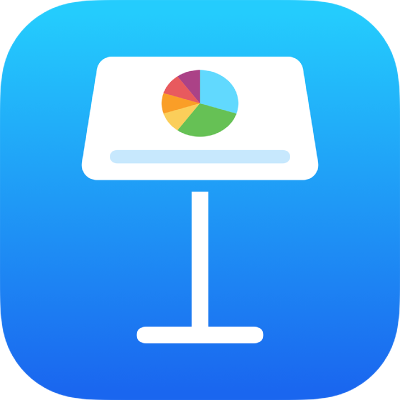
Mainkan pembentangan pada paparan berasingan dalam Keynote pada iPad
Anda boleh menyambungkan paparan berasingan ke iPad anda dan memainkan pembentangan anda pada paparan berasingan, sementara anda mengawal pembentangan menggunakan paparan pembentang pada peranti anda. Anda boleh setkan paparan pembentang untuk menunjukkan nota pembentang, pemasa atau pratonton pada slaid seterusnya.
Bentangkan pada paparan berasingan
Pergi ke app Keynote
 pada iPad anda.
pada iPad anda.Sambungkan paparan luaran ke peranti anda menggunakan AirPlay atau penyesuai video.
Jika anda menggunakan Apple TV, aktifkan pencerminan.
Buka pembentangan, kemudian ketik slaid dalam penavigasi slaid yang anda ingin mainkan dahulu.
Ketik
 dalam bar alat.
dalam bar alat.Pembentangan anda mula dimainkan pada skrin yang disambungkan dan paparan pembentang kelihatan pada iPad anda.
Cahaya hijau atau merah di sebelah nombor slaid di penjuru kiri atas paparan pembentang menunjukkan status tayangan slaid. Cahaya merah menunjukkan transisi atau animasi sedang bermain; cahaya bertukar menjadi hijau setelah selesai.
Nota: Jika anda menggunakan Apple TV sebagai paparan luaran, paparan pembentang tidak kelihatan.
Lakukan mana-mana daripada berikut:
Pergi ke slaid atau binaan seterusnya: Ketik slaid.
Undur satu slaid atau reset binaan pada slaid: Leret ke kanan. Elakkan pinggir kiri skrin semasa anda meleret, agar penavigasi slaid tidak kelihatan.
Lompat ke slaid berlainan: Ketik sisi kiri pada skrin untuk menunjukkan penavigasi slaid, kemudian ketik slaid yang anda mahukan. Anda mungkin perlu meleret ke atas atau bawah untuk melihat semua slaid. Ketik mana-mana pada slaid untuk menyembunyikan penavigasi slaid. Walaupun peranti anda disambungkan ke paparan luaran, penavigasi slaid hanya kelihatan pada peranti.
Tunjukkan nota pembentang: Jika nota pembentang tidak kelihatan, ketik
 , kemudian ketik Semasa dan Nota, Seterusnya dan Nota, atau Nota Sahaja. Untuk menambah atau mengedit nota pembentang, dwiketik dalam medan Nota, kemudian mula menaip. Ketik Selesai apabila anda selesai.
, kemudian ketik Semasa dan Nota, Seterusnya dan Nota, atau Nota Sahaja. Untuk menambah atau mengedit nota pembentang, dwiketik dalam medan Nota, kemudian mula menaip. Ketik Selesai apabila anda selesai.
Untuk keluar daripada paparan pembentang dan menghentikan pembentangan anda, cubit slaid atau ketik
 .
.
Sesuaikan paparan pembentang
Semasa anda memainkan pembentangan pada paparan berasingan atau apabila anda berlatih tayangan slaid, anda boleh memilih item yang kelihatan pada paparan pembentang dan mengubah suai tataletaknya.
Pergi ke app Keynote
 pada iPad anda.
pada iPad anda.Buka pembentangan yang anda mahu mainkan.
Untuk memainkan pembentangan, lakukan salah satu daripada berikut:
Jika paparan luaran disambungkan ke peranti anda: Ketik
 di bahagian atas skrin. Pembentangan anda mula dimainkan pada paparan yang disambungkan dan paparan pembentang kelihatan pada peranti anda.
di bahagian atas skrin. Pembentangan anda mula dimainkan pada paparan yang disambungkan dan paparan pembentang kelihatan pada peranti anda.Jika tiada paparan luaran disambungkan ke peranti anda: Ketik
 , kemudian ketik Berlatih Tayangan Slaid. Paparan pembentang kelihatan pada peranti anda.
, kemudian ketik Berlatih Tayangan Slaid. Paparan pembentang kelihatan pada peranti anda.
Untuk menyesuaikan paparan pembentang, lakukan mana-mana daripada berikut:
Tukar tataletak pada paparan pembentang: Ketik
 , kemudian ketik pilihan untuk melihat slaid semasa, slaid seterusnya, atau sebarang gabungan.
, kemudian ketik pilihan untuk melihat slaid semasa, slaid seterusnya, atau sebarang gabungan.Tukar rupa nota pembentang: Dengan nota pembentang ditunjukkan, ketik
 , kemudian ketik
, kemudian ketik  untuk menjadikan fon lebih besar, atau ketik
untuk menjadikan fon lebih besar, atau ketik  untuk menjadikan ia lebih kecil. Aktifkan Terbalikkan Warna untuk menunjukkan teks putih pada latar belakang hitam atau sebaliknya (warna teks lain tidak dipengaruhi).
untuk menjadikan ia lebih kecil. Aktifkan Terbalikkan Warna untuk menunjukkan teks putih pada latar belakang hitam atau sebaliknya (warna teks lain tidak dipengaruhi).Tukar warna latar belakang nota pembentang: Untuk menukar latar belakang nota pembentang dari hitam ke putih, ketik
 , kemudian aktifkan Terbalikkan Warna.
, kemudian aktifkan Terbalikkan Warna.
Untuk bertukar antara jam dan pemasa, ketik pembilang di bahagian atas paparan pembentang. Pemasa bermula pada kali pertama anda mengetik atau meleret untuk memajukan pembentangan.
Nota: Dalam tataletak sebelah menyebelah, apabila slaid seterusnya tidak kelihatan dengan serta merta, ini bermakna transisi slaid atau animasi masih dimainkan pada slaid semasa. Slaid seterusnya kelihatan apabila pembentangan bersedia untuk maju sahaja.
Anda juga boleh melukis pada slaid anda semasa anda membentang untuk menekankan maklumat pada slaid. Lihat Lukis pada slaid semasa anda membuat pembentangan.